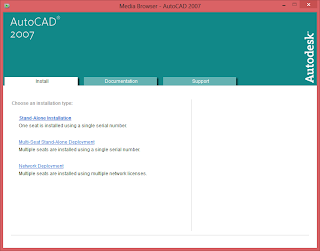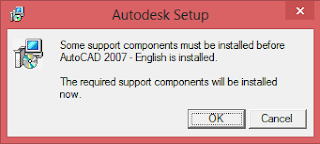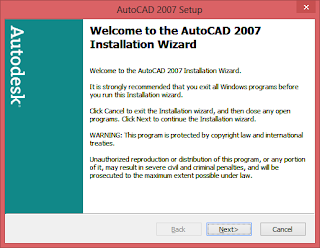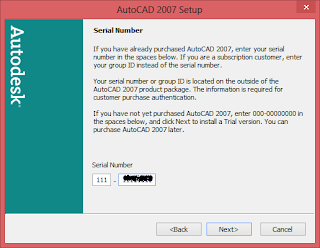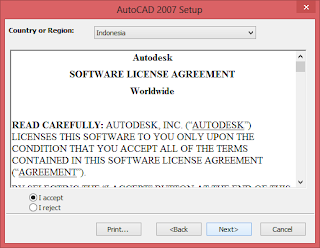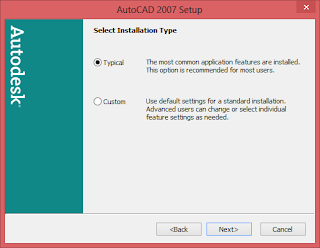Cara install AutoCAD 2007 di Windows 8
Cara install AutoCAD 2007 di Windows 8 - Beberapa waktu lalu seorang teman meminta saya untuk menginstal
autoCAD 2007 di komputer windows 8 miliknya. Ternyata cara menginstal
AutoCAD 2007 pada window 8 sedikit berbeda dengan windows 7 ataupun
windows xp. Saya belum mencoba untuk AutoCAD 2010, AutoCAD 2011, AutoCAD
2012 dan AutoCAD 2013, silahkan anda coba sendiri.
Untuk dapat menginstal AutoCAD 2007 pada windows 8 yang pertama anda lakukan adalah menginstal .NET 3.5 yang dapat anda unduh dari situs Microsoft atau jika anda punya DVD windows 8 dapat mengikuti langkah dibawah ini:
Untuk dapat menginstal AutoCAD 2007 pada windows 8 yang pertama anda lakukan adalah menginstal .NET 3.5 yang dapat anda unduh dari situs Microsoft atau jika anda punya DVD windows 8 dapat mengikuti langkah dibawah ini:
- Masukan DVD Installer Windows 8 ke DVD Drive Komputer atau Laptop kamu, untuk yang menggunakan Bootable ISO silahkan di Mount dulu menggunakan PowerISO atau Deamon Tools.
- Selanjutnya buka folder "sources", lalu cari folder "sxs". Copy-kan folder "sxs" ke dalam Local Disk C: kamu.
- Paste di Local Disk C:, Selanjutnya ubah nama folder tersebut dari "sxs" menjadi "net".
- Selanjutnya buka Command Prompt (Admin), Caranya tekan tombol keyboard windows key + X dan pilih Command Prompt (Admin) dan Ok. Selanjutnya kita ubah agar path hanya mengarah ke C:\. Ketikkan 'cd\' seperti gambar dibawah, Selanjutnya ENTER.
- Jika sudah, Ketikkan Dism.exe /online /enable-feature /featurename:NetFX3 /Source:c:\net /LimitAccess di Command Prompt tadi. Perhatikan huruf besar, spasi dan path NET Framework yang tadi di Copy.
- Selanjutnya tekan Enter, Jika semua tahap dilakukan dengan benar, maka proses Instalasi NET Framework 3.5 akan berjalan.
- Tunggu sampai 100%, jika sudah silahkan Restart Komputer atau Laptopnya.
- Selanjutnya NET Framework 3.5 sudah terinstal di Windows 8 kamu
Cara Install AutoCAD 2007 di Windows 8
Proses Instalasi NET Framework 3.5
sudah selesai, sekang lakukan proses intalasi AutoCAD 2007 di Windows 8
seperti biasa. Bisa anda lihat seperti gambar dibawah ini:
Demikianlah cara install AutoCAD 2007 di Windows 8,
semoga dapat bermanfaat untuk anda semua. Jika masih mengalami
kesulitan silahkan tinggalkan komentar dibawah ini. Cara ini mungkin
juga berlaku untuk AutoCAD versi terdahulu dan AutoCAD terbaru.